Drömmer du om en tapet som rör sig på din MAC? Gillar du animerade bilder av natur, djur eller tecknade serier? Vill du veta hur man får en dynamisk tapet med bara några klick? Då är du på rätt plats!
I den här artikeln förklarar jag hur du enkelt och snabbt har levande tapeter på din MAC.
Du kommer att se att det är en barnlek och att du kommer att kunna välja den levande tapet som du gillar. Redo att börja? Här är 3 sätt att göra det!
1. Använd dynamiska bakgrundsbilder inbyggda i macOS

Sedan macOS Mojave Apple erbjudit dynamiska bakgrundsbilder som ändras automatiskt beroende på tid på dygnet . tapeten Mojave öknen med samma namn med olika färger beroende på om det är dag eller natt.
För att använda dessa bakgrundsbilder, följ helt enkelt dessa steg:
- Klicka på Apple längst upp till vänster på skärmen och klicka sedan på Systeminställningar .
- Klicka på Skrivbord och skärmsläckare .
- På Skrivbord väljer du Dynamisk i den vänstra kolumnen.
- Välj den tapet du gillar från den högra kolumnen.
Du kan också ladda ner andra dynamiska bakgrundsbilder från webbplatser som Dynamic Wallpaper Club eller 24 Hour Wallpaper .
För fans kan du hitta de bästa Stranger Things-tapeterna på vår blogglänk!
2. Använd en app för att skapa dina egna bakgrundsbilder
Om du vill ha fler valmöjligheter och kontroll över dina levande bakgrundsbilder kan du använda en dedikerad applikation som låter dig skapa eller ladda upp levande bakgrundsbilder från dina egna bilder eller videor.
Det finns flera sådana applikationer för Mac, som:
Tapetmotor
En betald applikation (€4,99) som erbjuder mer än 500 000 animerade bakgrunder skapade av communityn. Du kan också skapa din egen med enkla, intuitiva verktyg. Appen erbjuder avancerade alternativ som ljud, synkronisering med musik, musinteraktioner, etc.
Plask
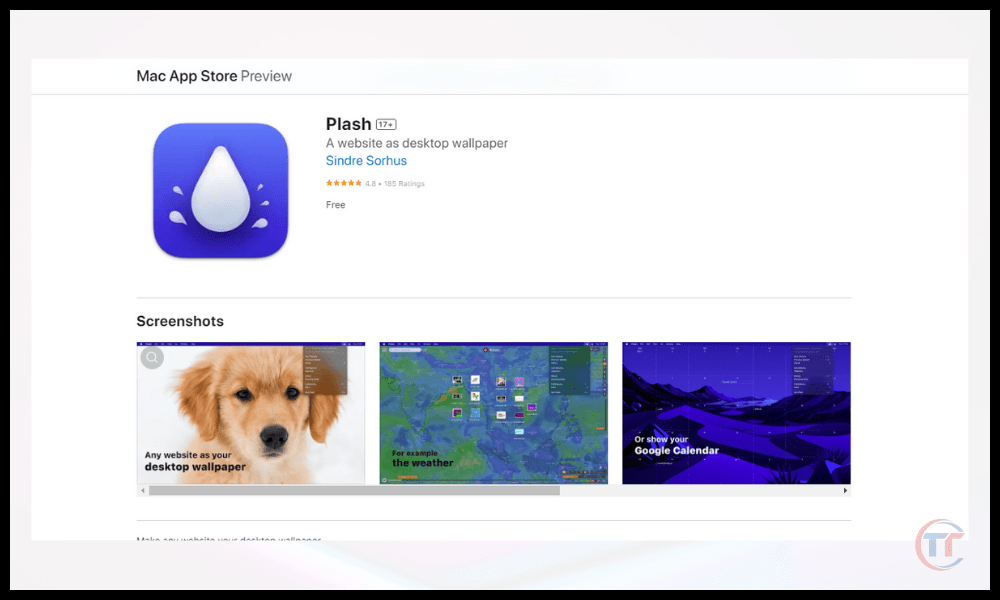
En gratis applikation som låter dig förvandla vilken webbplats som helst till levande bakgrundsbild. Du kan välja webbplatsens uppdateringsfrekvens, bakgrundstransparensnivå, mörkt eller ljust läge, etc.
Irvue

En gratis app som låter dig ändra din bakgrundsbild automatiskt med foton från Unsplash , som erbjuder royaltyfria bilder av hög kvalitet. Du kan välja hur ofta tapeten ändras, temat för bilderna (natur, arkitektur, konst etc.), mörkt eller ljust läge osv.
3. Ladda ner dina dynamiska bakgrundsbilder från specialiserade webbplatser
Om du inte vill installera en app på din Mac kan du också använda en specialiserad webbplats som erbjuder dig levande bakgrundsbilder att ladda ner eller titta på online. Här är några exempel på sådana webbplatser:
- Wallpaper Abyss : en webbplats som erbjuder mer än 20 000 levande bakgrundsbilder i olika kategorier (anime, videospel, filmer, etc.). Du kan ladda ner bakgrundsbilderna i MP4- eller WEBM-format, eller titta på dem online med en inbyggd spelare.
- Live Wallpapers : en webbplats som erbjuder mer än 1 000 levande bakgrundsbilder i olika kategorier (natur, rymd, abstrakt, etc.). Du kan ladda ner bakgrundsbilderna i MP4- eller WEBM-format, eller titta på dem online med en inbyggd spelare.
- Wallpaper Waifu : en webbplats som erbjuder levande bakgrundsbilder med kvinnliga karaktärer från japansk animation. Du kan ladda ner bakgrundsbilderna i MP4- eller WEBM-format, eller titta på dem online med en inbyggd spelare.
Vanliga frågor
Förbrukar levande bakgrundsbilder mycket batteri?
Levande bakgrundsbilder kan förbruka mer batteri än statiska bakgrundsbilder eftersom de kräver mer resurser för att visa rörliga bilder eller videor. Batteriförbrukningen beror dock också på kvaliteten och varaktigheten av den levande bakgrunden, såväl som på din Macs inställningar.
För att spara batteri kan du:
- Minska ljusstyrkan på din skärm.
- Använd energisparläge i systeminställningar.
- Att välja en enkel och kort levande tapet.
- Stäng av levande bakgrundsljud om möjligt.
- Stäng onödiga program som körs i bakgrunden.
Saknar levande bakgrundsbilder ner Mac?
Levande bakgrundsbilder kan sakta ner Mac om din dator inte är tillräckligt kraftfull för att hantera grafikbelastningen. Detta kan resultera i eftersläpningar , stamningar eller buggar .
För att undvika detta kan du:
- Kontrollera de tekniska specifikationerna för din Mac och jämför dem med dem som krävs av programmet eller webbplatsen du använder för levande bakgrundsbilder.
- Välj en animerad tapet anpassad till upplösningen och formatet på din skärm.
- Begränsa antalet öppna fönster på skrivbordet.
- Rengör din Mac regelbundet med programvara som CleanMyMac X som tar bort onödiga filer och optimerar prestandan.

Hur har man levande tapeter på flera skärmar?
Om du har flera skärmar anslutna till din Mac kan du ha en levande bakgrundsbild på varje skärm eller en annan levande bakgrundsbild på varje skärm. För detta kan du använda en applikation som Wallpaper Engine som låter dig hantera de levande bakgrundsbilderna på varje skärm oberoende av varandra.
Du kan också använda en app som Multi Monitor Wallpaper som låter dig dela upp en bild eller video i flera delar och visa dem på varje skärm.
Är levande bakgrundsbilder anpassningsbara?
Levande bakgrundsbilder är anpassningsbara , det vill säga du kan ändra vissa inställningar för att passa dina preferenser. Du kan till exempel ändra hastighet , varaktighet , ljud , transparens eller mörkt läge för den levande tapeten.
Om du vill ha levande tapeter i windows 10 kan du följa stegen som beskrivs i den här artikeln.




